ハードドライブへのアクセスを回復し、ハードドライブを開けないエラーを修正する方法

この記事では、ハードドライブが故障した場合に、アクセスを回復する方法をご紹介します。さあ、一緒に進めていきましょう!
このメッセージに遭遇したことがありますか:PCで問題が発生し、再起動する必要があります。エラー情報を収集しているところですが、再起動しますか?はいの場合、プロセスが100%完了するまで、何もできません。したがって、この記事では、Windows 10のブルースクリーンエラーを解決するのに役立つさまざまな修正について学習します。スクリーンオブデスエラーは、Microsoftによって色分けされており、それぞれの重大度を簡単に識別し、迅速に提供できます。 &関連するソリューション。死亡エラーの各画面には、明確に定義された症状、理由、および解決策があります。これらのいくつかは次のとおりです。

コンテンツ
死亡のイエロースクリーンエラーは通常、ASP.NETWebアプリケーションが問題をトリガーするかクラッシュしたときに表示されます。ASP.NETは、Web開発者がWebページを構築するためにWindowsOSで使用されるオープンソースのWebアプリケーションフレームワークです。その他の理由は次のとおりです。
上記のエラーを修正するためのさまざまな方法のリストを以下に示します。それらを1つずつ実装して、PCのソリューションを見つけてください。
ドライバが古くなっている場合、Windows 10PCで黄色の画面エラーが表示されることがあります。したがって、ドライバーを更新すると役立つはずです。
1. Windowsキーと型デバイスマネージャー。次に、Enterキーを押して開きます。

2.黄色の注意マークが表示されているデバイスタイプを検索して展開します。
注:これは通常、[その他のデバイス] セクションにあります。
3.ドライバー(Bluetooth周辺機器など)を選択して右クリックします。次に、以下に示すように、[ドライバーの更新 ]オプションを選択します。

クリックします。4.検索 自動的 用 のドライバ。

5. Windowsは、利用可能な場合、更新プログラムを自動的にダウンロードしてインストールします。
6.ドライバを更新したら、[閉じる]をクリックしてPCを再起動します。
更新が機能しない場合は、ドライバーをアンインストールして再度インストールできます。
1.前述のように、デバイスマネージャを起動します。
2.右クリックし 誤動作しているデバイスドライバ (例えばHIDキーボードデバイス)を選択しますアンインストール デバイスを示すように、。

3. [このデバイスのドライバーソフトウェアを削除する]チェックボックスをオンにして 、[アンインストール]をクリックします 。
4. PCを再起動し、USB周辺機器を再接続します。
5.もう一度、デバイスマネージャ を起動 し、上部のメニューバーから[アクション]をクリックし ます。
6.以下に示すように、[ ハードウェアの変更をスキャンする]を選択します。

7. 感嘆符なしでデバイスドライバがリストに戻ったら、PCを再起動します。
また読む: Windows10のI / Oデバイスエラーを修正する
Windowsオペレーティングシステムを最新バージョンに更新すると、Windows10のYellowScreen ofDeathの問題を修正できる場合があります。
1. Windows + Iキーを同時に押して、[設定]を開きます。
2.図のように、[更新とセキュリティ]をクリックします。
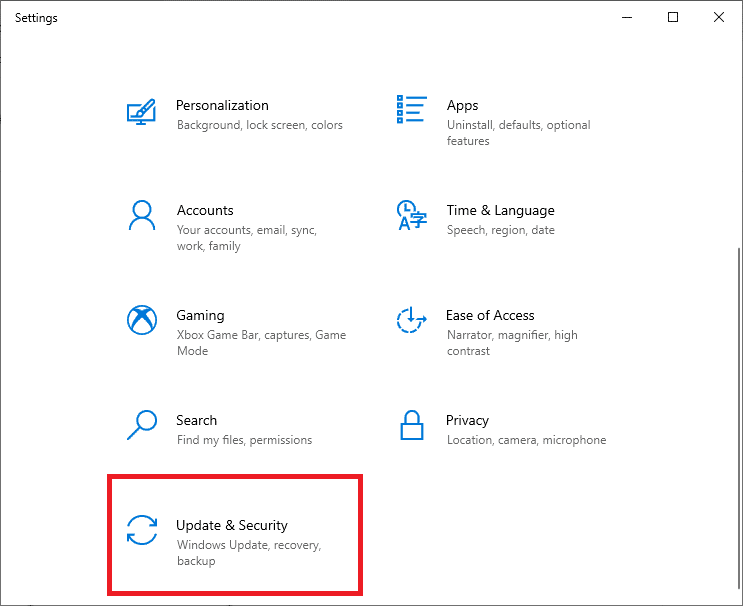
3. [更新の確認]ボタンをクリックします。

4A。利用可能なアップデートがある場合は、[ 今すぐインストール]をクリックします。
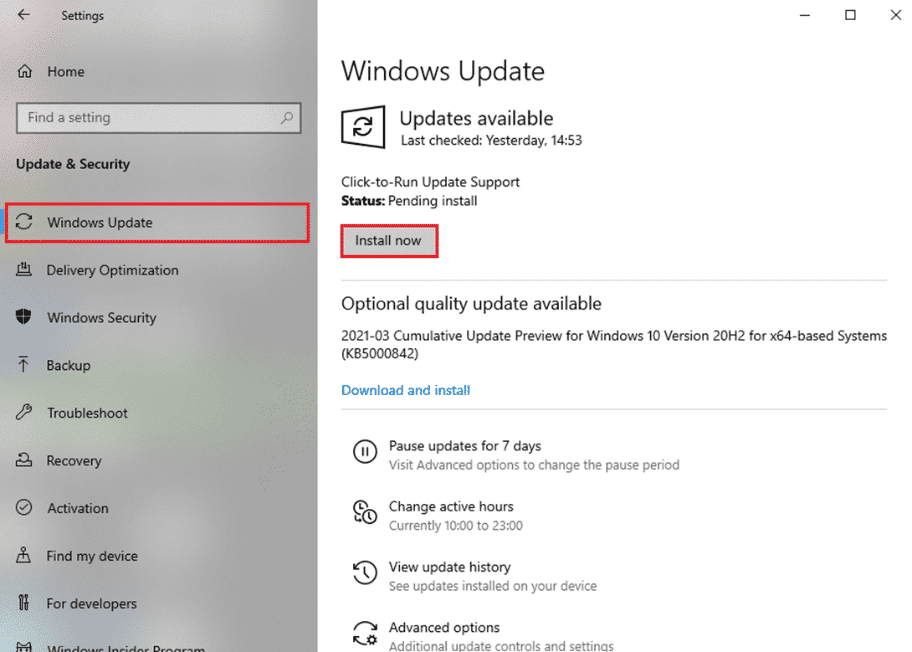
4B。利用可能なアップデートがない場合は、最新のメッセージが表示されます。

5.変更を有効にするためにPCを再起動し ます。
方法4A:chkdskコマンドを使用する
[ディスクの確認]コマンドを使用して、ハードディスクドライブの不良セクタをスキャンし、可能であれば修復します。HDDの不良セクタにより、Windowsが重要なシステムファイルを読み取れなくなり、Yellow Screen ofDeathエラーが発生する可能性があります。
1. [スタート] をクリックして 、cmdと入力し ます。次に、図のように、[管理者として実行]をクリックし ます。
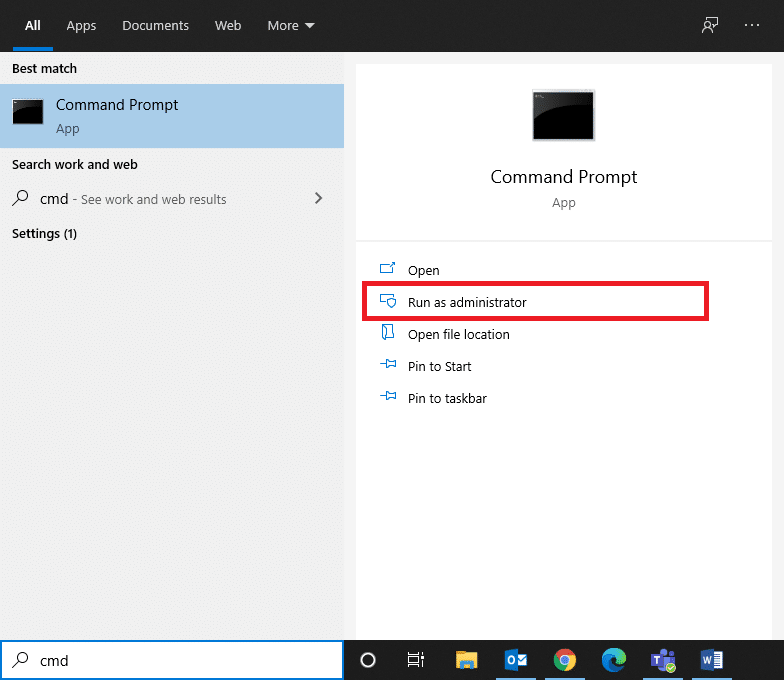
2. [ユーザーアカウント制御]ダイアログボックス で[はい]をクリックし て、 確認します。
3. chkdsk X:/ fと入力します。ここで、Xはスキャンするドライブパーティションを表します。

4.ドライブパーティションが使用されている場合、次回の起動時にスキャンをスケジュールするように求められる場合があります。この場合、Yを押してEnter キーを押します。
方法4B:DISMとSFCを使用して破損したシステムファイルを修正する
破損したシステムファイルもこの問題を引き起こす可能性があります。したがって、Deployment Image Servicing&ManagementおよびSystem FileCheckerコマンドを実行すると役立つはずです。
注:正しく実行されることを確認するために、SFCコマンドを実行する前にDISMコマンドを実行することをお勧めします。
1.方法4Aに 示すように、管理者権限でコマンドプロンプトを起動します 。
2.ここで、指定されたコマンドを次々に入力し、 Enterキーを押してこれらを実行します。
DISM.exe / Online / Cleanup-image / Checkhealth DISM.exe / Online / Cleanup-image / Scanhealth DISM.exe / Online / Cleanup-image / Restorehealth

3. sfc / scannow と 入力し、Enterキーを押します。スキャンを完了させます。

4.検証100%完了メッセージが表示されたら、PCを再起動します。
方法4C:マスターブートレコードを再構築する
ハードドライブセクターが破損しているため、Windows OSが正しく起動できず、Windows10でYellowScreen of Deathエラーが発生します。これを修正するには、次の手順に従います。
1. Shiftキーを押しながらコンピュータを再起動して 、[高度なスタート ]メニューに入り ます。
2.ここで、図のように[トラブルシューティング]をクリックします 。

3.次に、[詳細オプション]をクリックし ます。
4. 使用可能なオプションのリストからコマンドプロンプトを選択し ます。コンピュータがもう一度起動します。

アカウントのリストから5.は、選択した アカウントを と入力し 、パスワードを 次のページで。[続行]をクリックし ます。
6.以下のコマンドを 1つずつ実行します 。
bootrec.exe / fixmbr bootrec.exe / fixboot bcdedit / export X:\ bcdbackup attrib X:\ boot \ bcd -h -r -s ren X:\ boot \ bcd bcd.old bootrec / rebuildbcd
注1:コマンドで、 X はスキャンするドライブパーティションを表します。
注2: ブートリストにインストールを追加する許可を求められたら、Y と入力してEnterキーを押し ます。

7.ここで、 exitと入力して、Enterキーを押します。[続行] をクリックして、 通常どおり起動します。
また読む:C:\ windows \ system32 \ config \ systemprofile \ Desktop is Unavailable:Fixed
セーフモードでPCを起動することは、Windows 10のイエロースクリーンエラーなどの問題を引き起こしている問題のあるアプリケーションを特定するための最良のアイデアです。その後、そのようなアプリをアンインストールして、PCを正常に起動できます。
1.繰り返して1-3手順の方法4Cをに行くために 高度なスタートアップ>トラブルシューティング>詳細オプション。
2.図のように、[スタートアップの設定]をクリックします。
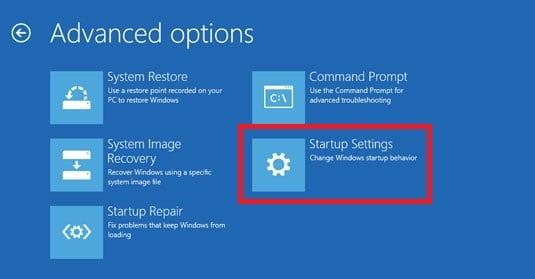
3.次に、[再起動]をクリックします。

4. Windowsが再起動したら、4 / F4を押してセーフモードに入ります。
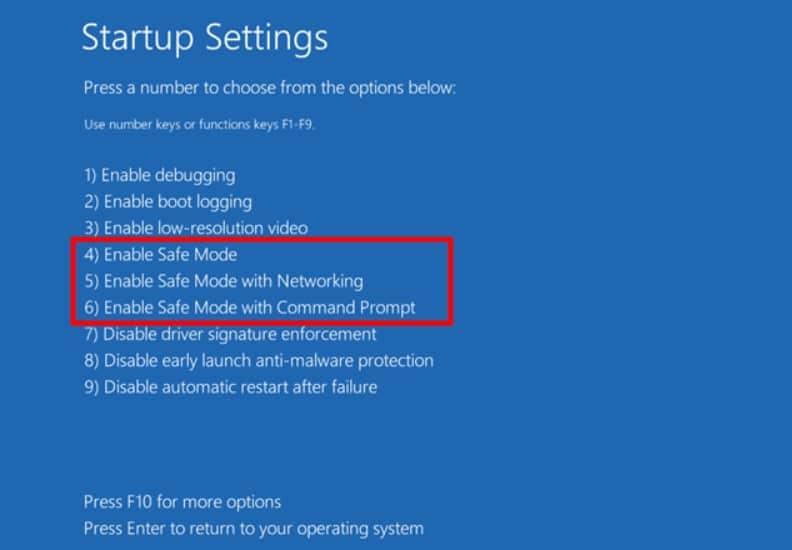
システムがセーフモードで正常に動作しているかどうかを確認します。含まれている場合は、一部のサードパーティアプリが競合している必要があります。したがって、このようなプログラムをアンインストールして、Yellow Screen ofDeathエラーを次のように修正します。
5.図のように、アプリと機能を検索して起動します。
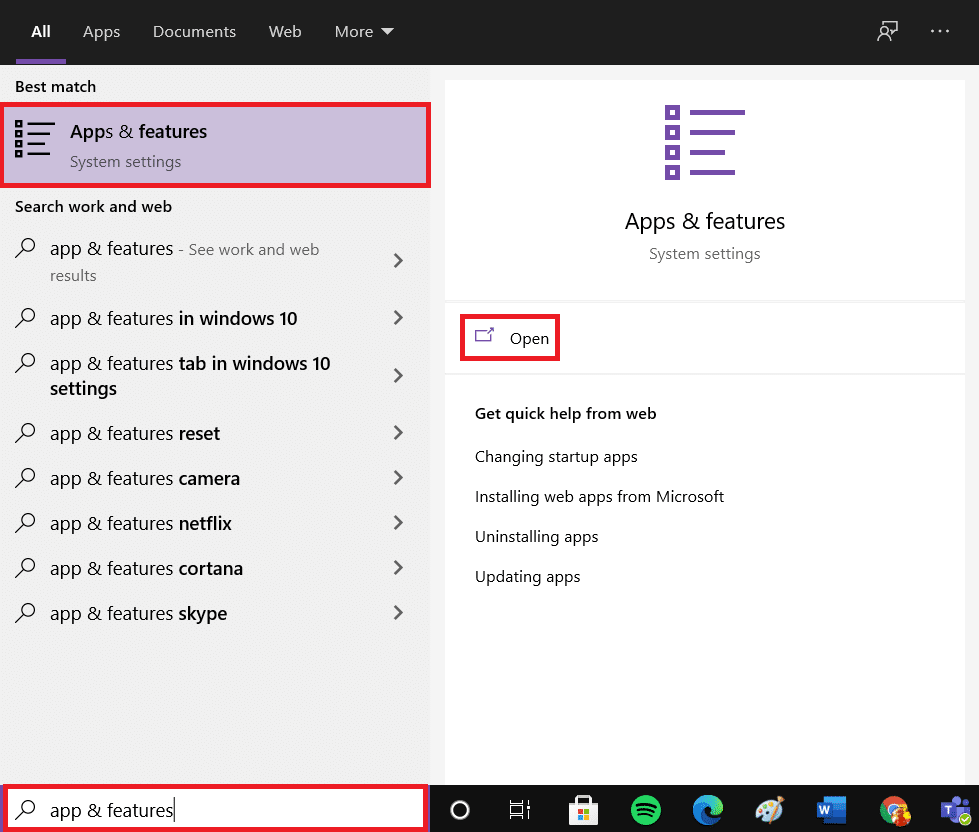
6.問題の原因となる可能性のあるサードパーティのアプリを選択し、[アンインストール]をクリックします。たとえば、以下のSkypeを削除しました。

Windows 10でセーフモードを終了する2つの方法については、こちらをお読みください。
システムをスキャンしてウイルスやマルウェアを検出し、これらの脆弱性を削除すると、イエロースクリーンエラーの修正に役立つ場合があります。
注:フルスキャンは完全なプロセスであるため、通常、完了するまでに時間がかかります。したがって、勤務時間外に行ってください。
1.方法3の指示に従って、[設定]> [更新とセキュリティ]に移動します。
2.左側のパネルで[ Windowsセキュリティ]をクリックし、右側のパネルで[ウイルスと脅威の保護]をクリックします。
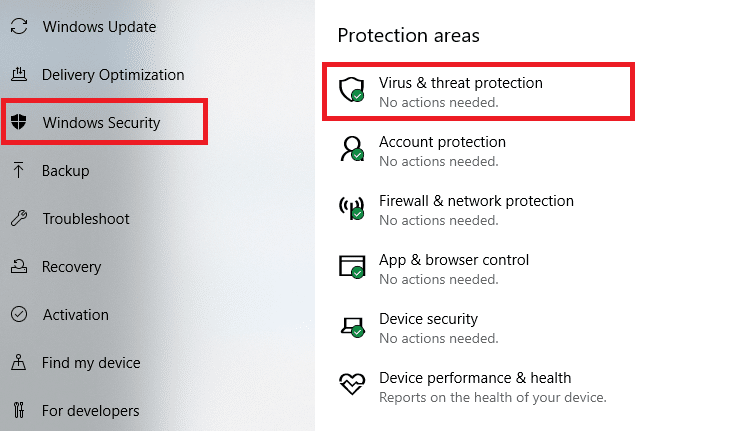
3.次に、[スキャンオプション]を選択します。

4. [フルスキャン]を選択し、[今すぐスキャン]をクリックします。

注:スキャンウィンドウを最小化して、バックグラウンドで実行されるので通常の作業を行うことができます。

5.マルウェアは[現在の脅威] セクションに一覧表示され ます。したがって、これらを削除するには、[アクションの開始]をクリックします 。
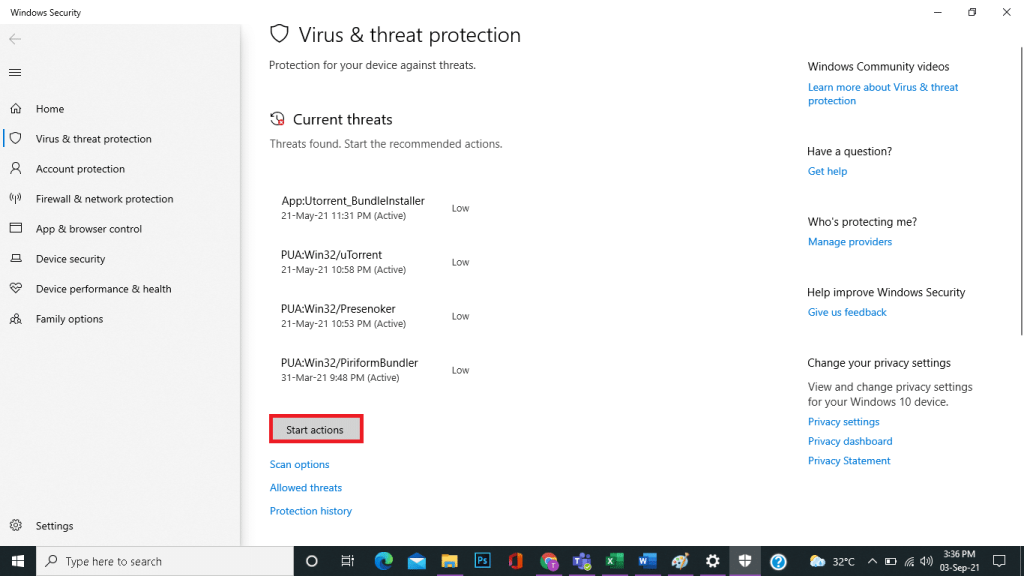
クリーンブートを実行すると、起動時にすべてのサードパーティサービスが無効になります。ただし、Microsoftサービスは、最終的には死亡の問題の黄色い画面の修正に役立つ可能性があります。こちらの記事に従って、Windows10でクリーンブートを実行してください。
死亡問題の黄色い画面を修正するために自動修復を実行する手順は次のとおりです。
1. [高度なスタートアップ>トラブルシューティング>詳細オプションに示すように、ステップ1-3からのメソッド4C。
2.ここで、[自動修復]オプションを選択します。
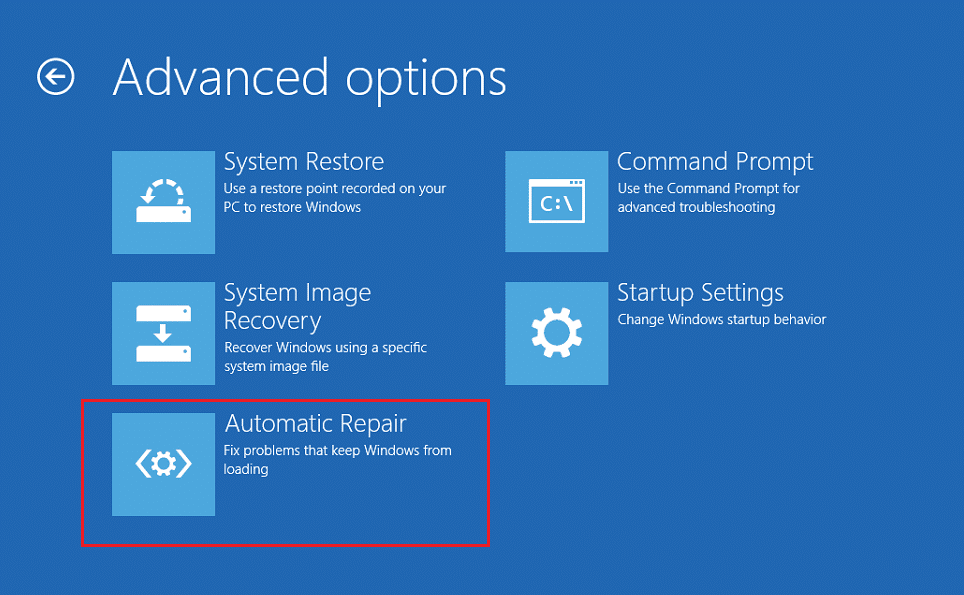
3.画面の指示に従って、この問題を修正します。
また読む: Windows 10の死の赤い画面エラー(RSOD)を修正する
Windows回復環境からスタートアップ修復を実行すると、OSファイルとシステムサービスに関連する一般的なエラーを修正するのに役立ちます。Windows10をリカバリモードで起動する方法に関する完全なガイドをお読みください。
1.方法4Cの手順1〜3を繰り返します。
2. [詳細オプション]で、[スタートアップ修復]をクリックします。
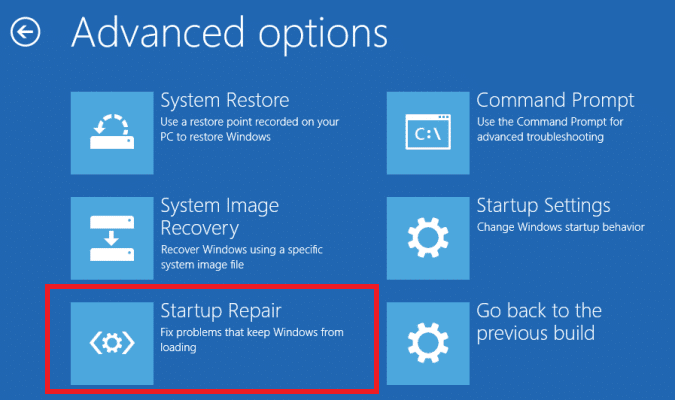
3.これにより、エラーを自動的に診断して修正する画面が表示されます。
死のイエロースクリーンWindows10エラーを修正できない場合は、システムの復元を実行します。すべての設定、設定、およびアプリケーションが、システムの復元ポイントが作成された時点に戻ります。
注:続行する前に、必ずファイル、データ、およびアプリケーションをバックアップしてください。
1.タイプの復元ポイントにWindowsサーチし、をクリックして復元ポイントを作成します。
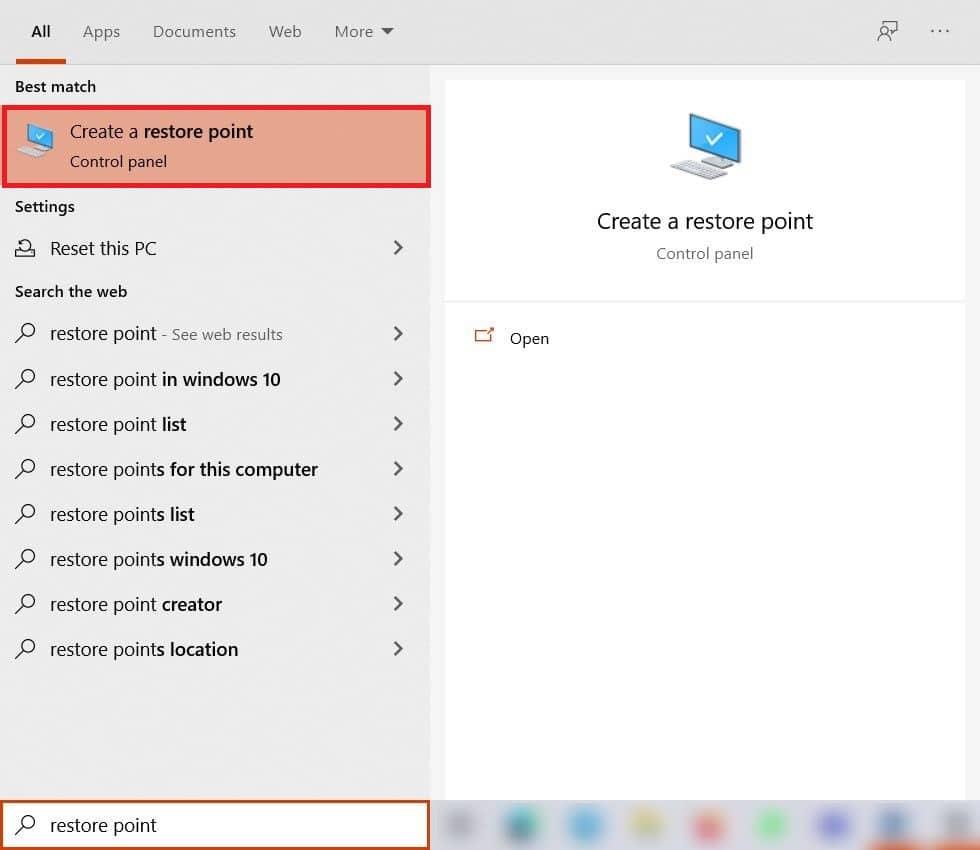
2.以下で強調表示されているように、[システムの復元]を選択します。
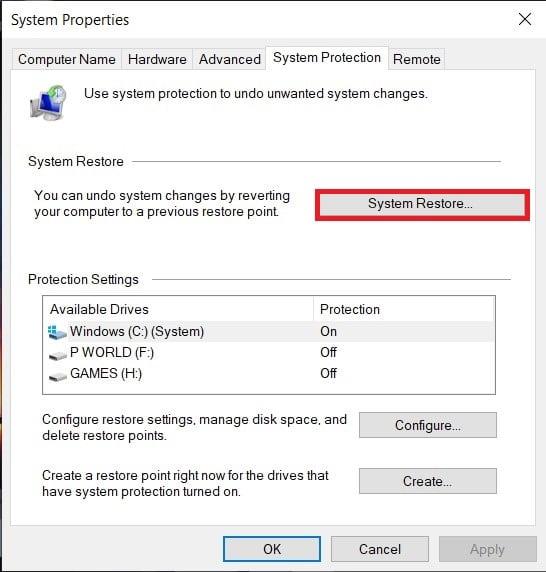
3.ここで、[別の復元ポイントの選択]オプションを選択し、[次へ]をクリックします。
4.次に、リストから目的のシステムの復元ポイントを選択し、[次へ]をクリックします。

4. [完了]をクリックします。このプロセスにより、システムは以前の状態に復元されます。
5.完了するまで待ってから、PCを再起動し ます。
また読む: Windows10 / 8/7のスタートアップ修復無限ループを修正
99%の確率で、Windowsをリセットすると、ウイルス攻撃やファイルの破損など、ソフトウェアに関連するすべての問題が修正されます。この方法では、個人ファイルを削除せずにWindowsオペレーティングシステムを再インストールします。
注:先に進む前に、すべての重要なデータを外部ドライブまたはクラウドストレージにバックアップしてください。
1.図のように、Windows Search Panelにresetと入力し、[ Reset thisPC ]をクリックします。

2.次に、[開始]をクリックします。

3.2つのオプションから選択するように求められます。個人データを失わないように、ファイルを保持することを選択します。

4.これで、PCが数回再起動します。画面の指示に従ってプロセスを完了します。
おすすめされた:
このガイドがお役に立てば幸いです。また、Windows10の死亡エラーの黄色い画面を修正 できたことを願っています。どの方法が最も効果的かをお知らせください。ご質問やご提案がございましたら、下のコメントセクションにご遠慮なくお寄せください。
この記事では、ハードドライブが故障した場合に、アクセスを回復する方法をご紹介します。さあ、一緒に進めていきましょう!
一見すると、AirPodsは他の完全ワイヤレスイヤホンと何ら変わりません。しかし、あまり知られていないいくつかの機能が発見されたことで、すべてが変わりました。
Apple は、まったく新しいすりガラスデザイン、よりスマートなエクスペリエンス、おなじみのアプリの改善を伴うメジャーアップデートである iOS 26 を発表しました。
学生は学習のために特定のタイプのノートパソコンを必要とします。専攻分野で十分なパフォーマンスを発揮できるだけでなく、一日中持ち運べるほどコンパクトで軽量であることも重要です。
Windows 10 にプリンターを追加するのは簡単ですが、有線デバイスの場合のプロセスはワイヤレス デバイスの場合とは異なります。
ご存知の通り、RAMはコンピューターにとって非常に重要なハードウェア部品であり、データ処理のためのメモリとして機能し、ノートパソコンやPCの速度を決定づける要因です。以下の記事では、WebTech360がWindowsでソフトウェアを使ってRAMエラーをチェックする方法をいくつかご紹介します。
スマートテレビはまさに世界を席巻しています。数多くの優れた機能とインターネット接続により、テクノロジーはテレビの視聴方法を変えました。
冷蔵庫は家庭ではよく使われる家電製品です。冷蔵庫には通常 2 つの部屋があり、冷蔵室は広く、ユーザーが開けるたびに自動的に点灯するライトが付いていますが、冷凍室は狭く、ライトはありません。
Wi-Fi ネットワークは、ルーター、帯域幅、干渉以外にも多くの要因の影響を受けますが、ネットワークを強化する賢い方法がいくつかあります。
お使いの携帯電話で安定した iOS 16 に戻したい場合は、iOS 17 をアンインストールして iOS 17 から 16 にダウングレードするための基本ガイドを以下に示します。
ヨーグルトは素晴らしい食べ物です。ヨーグルトを毎日食べるのは良いことでしょうか?ヨーグルトを毎日食べると、身体はどう変わるのでしょうか?一緒に調べてみましょう!
この記事では、最も栄養価の高い米の種類と、どの米を選んだとしてもその健康効果を最大限に引き出す方法について説明します。
睡眠スケジュールと就寝時の習慣を確立し、目覚まし時計を変え、食生活を調整することは、よりよく眠り、朝時間通りに起きるのに役立つ対策の一部です。
レンタルして下さい! Landlord Sim は、iOS および Android 向けのシミュレーション モバイル ゲームです。あなたはアパートの大家としてプレイし、アパートの内装をアップグレードして入居者を受け入れる準備をしながら、アパートの賃貸を始めます。
Bathroom Tower Defense Roblox ゲーム コードを入手して、魅力的な報酬と引き換えましょう。これらは、より高いダメージを与えるタワーをアップグレードしたり、ロックを解除したりするのに役立ちます。













